So löschen Sie eine Facebook-Seite
Veröffentlicht: 2021-12-24Die Facebook-Seite ist ein Ort für Ihr Unternehmen, um Online-Werbung oder Marketingkampagnen durchzuführen. Wenn Sie es gut einsetzen, können Sie von einer Facebook-Seite leicht eine Umsatzsteigerung und ein hohes Markenengagement erzielen. Facebook-Seiten sind auch für Fans und persönliche Projekte von Vorteil. Es wird jedoch immer noch Fälle geben, in denen Sie sich verabschieden und auf die Schaltfläche „Löschen“ klicken müssen.
Heute zeigen wir Ihnen in diesem Beitrag Schritt-für-Schritt-Anleitungen zum Löschen einer Facebook-Seite auf Desktop- und Mobilversionen.
Tauchen wir ein!
Wie lösche ich eine Facebook-Seite auf dem Desktop?
Wenn Sie einen PC oder Laptop verwenden, um eine Facebook-Seite zu löschen, führen Sie die folgenden Schritte aus, um sich vorzubereiten und Ihre Facebook-Seite loszuwerden:
Schritt 1: Melden Sie sich bei Facebook an
Zunächst müssen Sie die Facebook-Website besuchen und sich bei Ihrem Konto anmelden, das als Admin-Ziel Ihrer Facebook-Seite festgelegt ist.
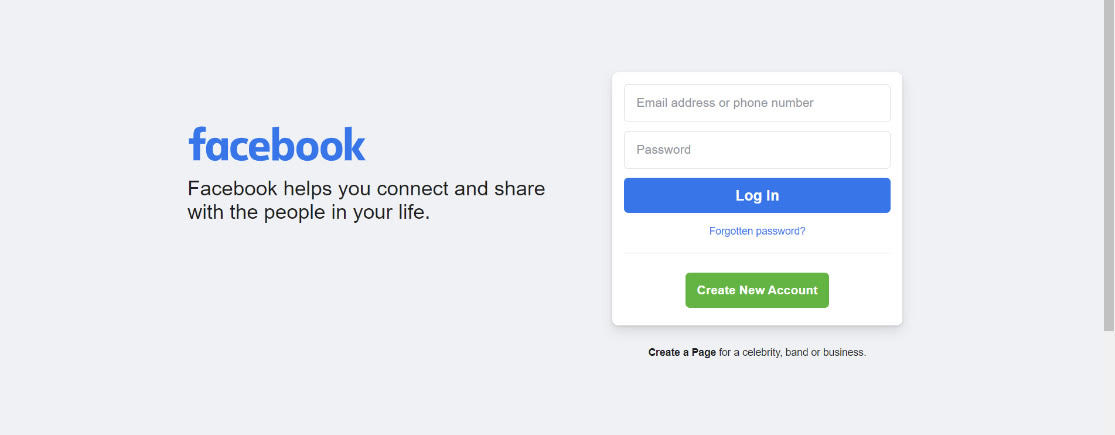
Schritt 2: Gehen Sie zu Ihren Facebook-Seiten
Sehen Sie sich das Menü an, das sich auf der linken Seite des Bildschirms befindet. Klicken Sie dann auf die Option Seiten, die sich unter dem Abschnitt „Erkunden“ befindet.
Schritt 3: Wählen Sie die Facebook-Seite aus, die Sie löschen möchten
Wenn der nächste Bildschirm erscheint, nachdem Sie auf Seiten geklickt haben, sehen Sie jede Ihrer Facebook-Seiten. Klicken wir nun auf den Seitennamen, den Sie löschen möchten. Diese Facebook-Seite muss eine sein, die seit vielen Jahren nicht mehr läuft.
Schritt 4: Wählen Sie Einstellungen
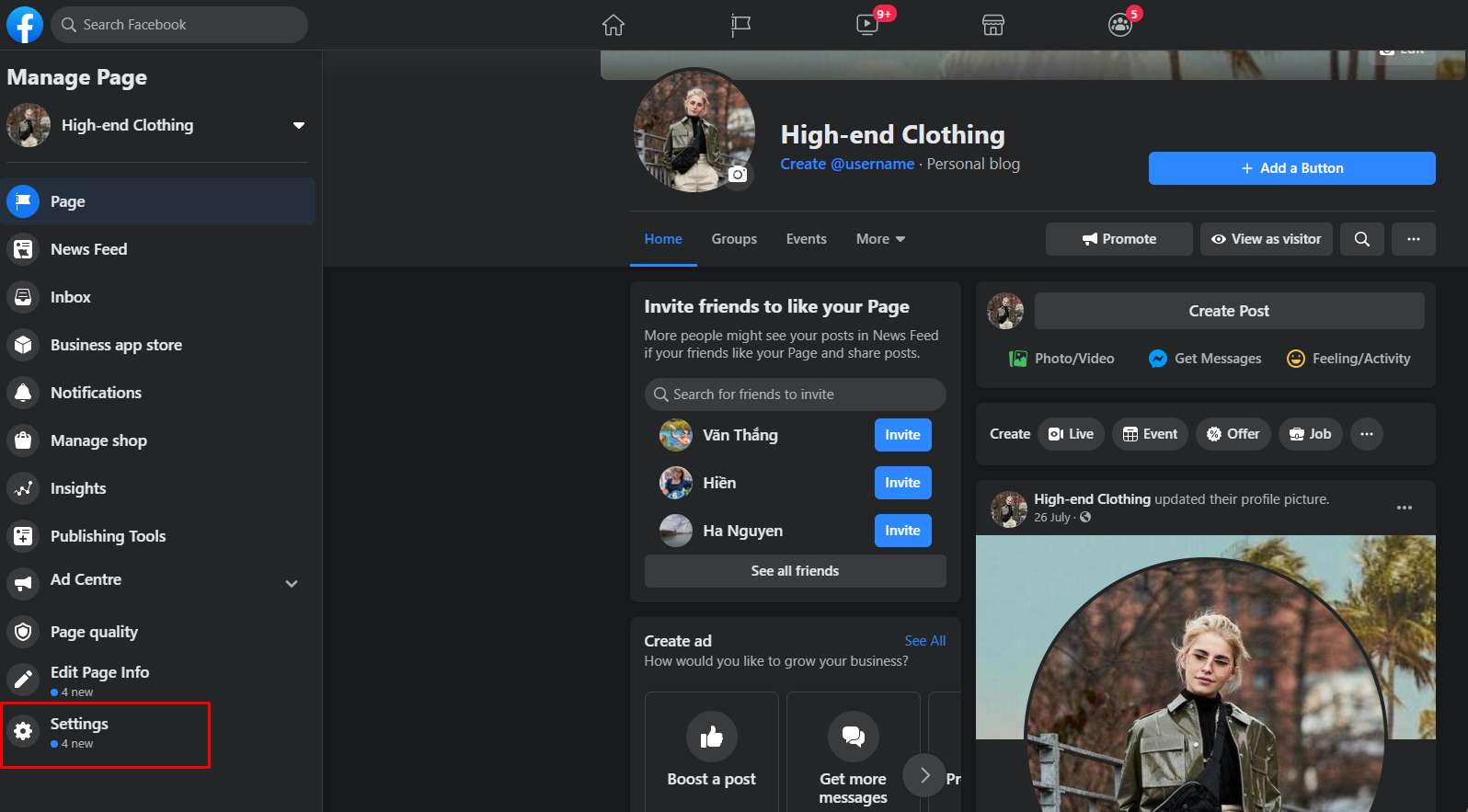
Nachdem Sie Ihre Facebook-Seite ausgewählt haben, die Sie löschen möchten, klicken Sie auf die Option Einstellungen in der oberen rechten Ecke.
Schritt 5: Wählen Sie die Option „Bearbeiten“ in der Zeile „Seite entfernen“
Jetzt sehen Sie viele Facebook-Einstellungen. Lassen Sie uns zum Ende der Seite scrollen und in der allerletzten Zeile nach der Option „Deine Seite löschen“ suchen. Klicken Sie dann in dieser Zeile auf den Abschnitt Bearbeiten.
Schritt 6: Löschen Sie Ihre Facebook-Seite
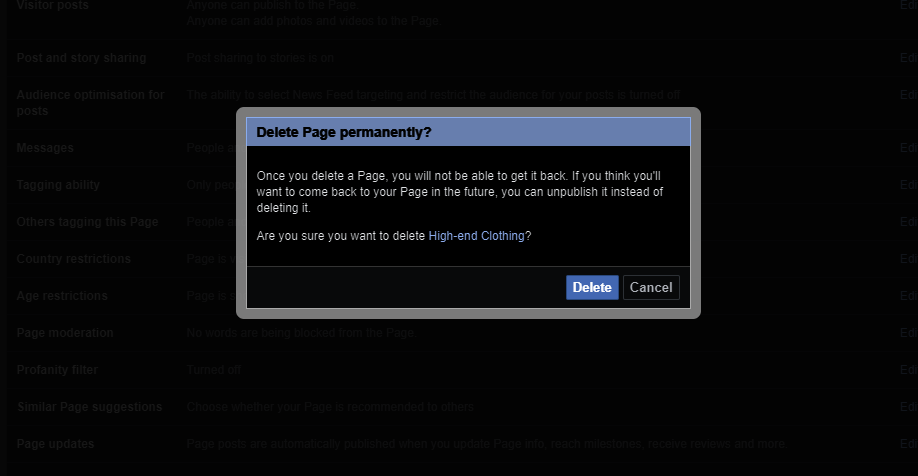
Dann erhalten Sie eine Benachrichtigung, die ankündigt, dass Sie 2 Wochen Zeit haben, um die Seite wiederherzustellen, falls Sie Ihre Entscheidung ändern. Wenn Sie fortfahren und Ihre Seite löschen möchten, sollten Sie auf „Löschen“ klicken
Schritt 7: Klicken Sie auf die Option „Seite löschen“.
Sobald Sie auf die erwähnte Schaltfläche „Löschen“ klicken, zeigt Facebook ein weiteres Popup-Fenster an, in dem Sie gefragt werden, ob Sie Ihre Seite wirklich löschen möchten oder nicht.
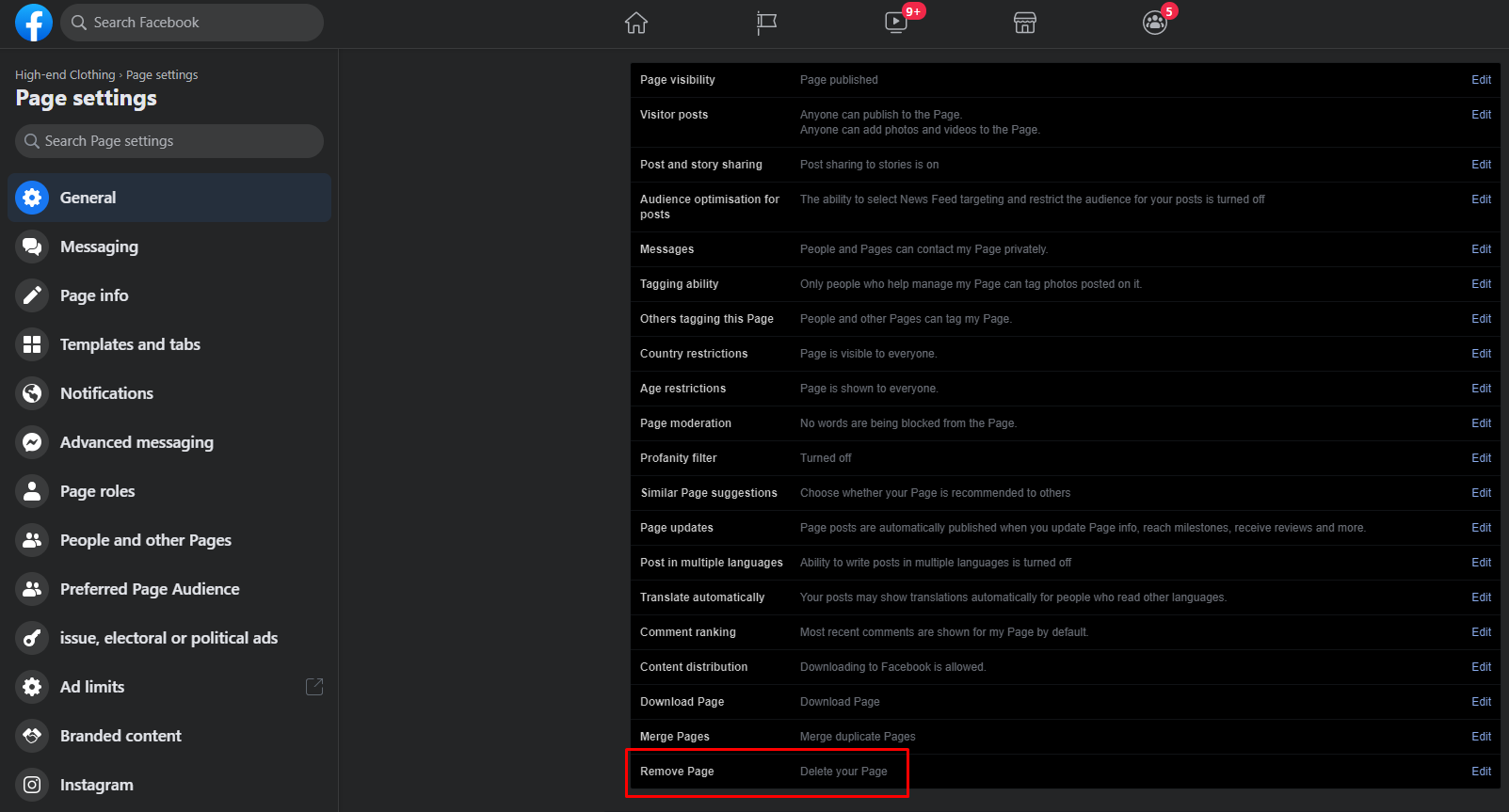
Wenn Sie möchten, fahren Sie fort und klicken Sie auf die große blaue Schaltfläche mit der Aufschrift „Seite löschen“.
Hier sehen Sie möglicherweise das Kästchen mit der Aufschrift „Veröffentlichung dieser Seite rückgängig machen“. Weitere Informationen zu dieser Box werden später erläutert. Nachdem Sie Ihre Facebook-Seite offiziell gelöscht haben, finden Sie ein Popup-Fenster, das bestätigt, dass die Seite gelöscht wurde. Klicken Sie anschließend auf die Option OK.
Wie lösche ich eine Facebook-Seite auf dem Handy?
Was ist also, wenn Ihr Desktop nicht verfügbar ist und Sie Ihre Facebook-Seite mit Ihrem Mobiltelefon löschen müssen?
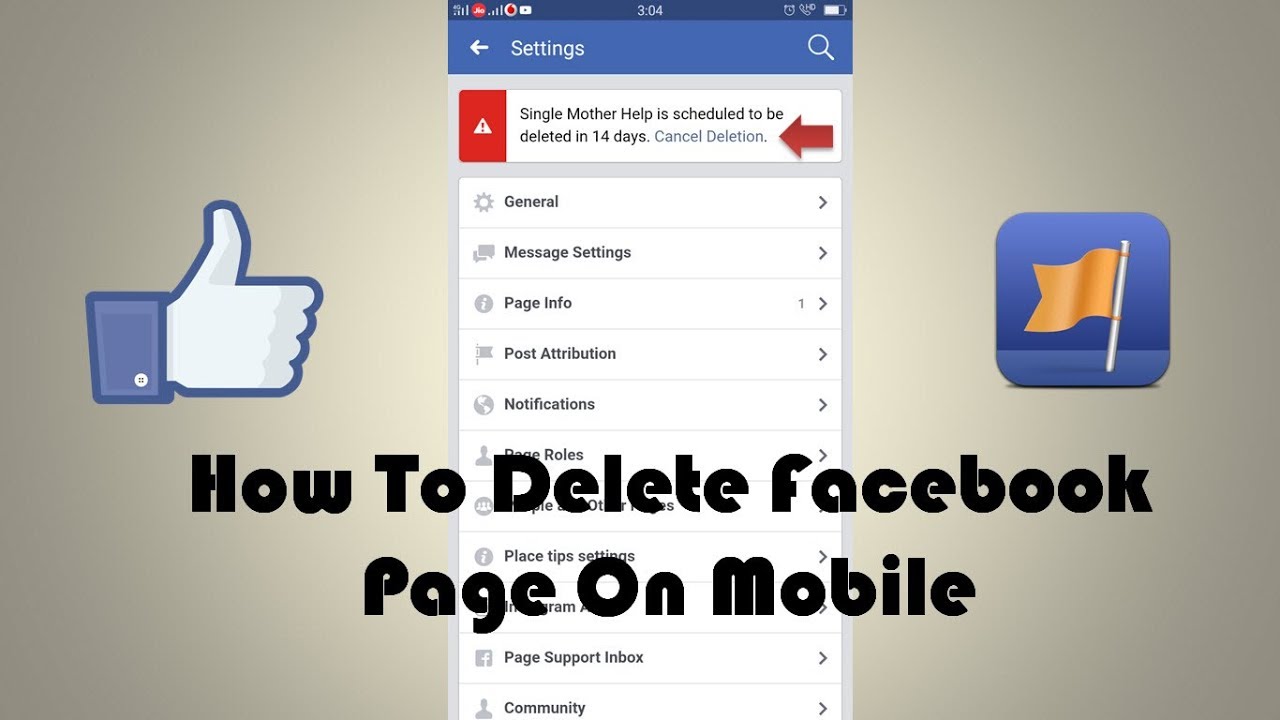
Schritt 1: Öffnen Sie die Facebook-App
Zunächst müssen Sie die App öffnen, indem Sie auf das Facebook-Symbol auf dem Bildschirm tippen. Sie müssen sich auch anmelden, falls Sie dies noch nicht getan haben.
Schritt 2: Klicken Sie auf das Facebook-Menü
Suchen Sie nun den dreizeiligen Abschnitt, der sich in der oberen rechten Ecke Ihres Bildschirms befindet. Tippen Sie dann auf diese drei Zeilen, um Ihr Facebook-Menü zu öffnen.
Schritt 3: Gehen Sie zu Ihren Facebook-Seiten
Nachdem Sie auf das Facebook-Menü getippt haben, um es zu öffnen, wird es mit der Option „Seiten“ angezeigt, bei der es sich um das gelbe Flaggensymbol handelt. Die Position der Seite ist jedoch nicht festgelegt, aber die Reihenfolge kann variieren. Daher müssen Sie nach unten scrollen, um dieses Symbol zu finden.
Schritt 4: Wählen Sie die Seite aus, die Sie löschen möchten
Hier finden Sie alle Ihre Facebook-Seiten. Tippen wir auf die Seite, die Sie löschen möchten. Wenn Sie so viele Seiten haben und die gefundene Seite nicht sehen können, tippen Sie einfach auf Alle anzeigen.
Schritt 5: Wählen Sie die drei Punkte aus
Lassen Sie uns auf den Abschnitt mit den drei Punkten klicken, der sich in der oberen rechten Ecke und neben der Suchleiste befindet.
Beachten Sie unbedingt, dass sich neben der Seitenschaltfläche ein weiterer "Drei-Punkte-Bereich" befindet. Der Zweck dieser drei Punkte besteht darin, dass Benutzer ihre Schaltflächen bearbeiten können. Um eine Facebook-Seite zu löschen, müssen Sie auf die Punkte oben auf Ihrem Bildschirm tippen.
Schritt 6: Wählen Sie die Option Seite bearbeiten
Wählen Sie im erscheinenden Menü „Seite bearbeiten“.
Schritt 7: Wählen Sie den Abschnitt Einstellung
Jetzt ist es an der Zeit, zu den Einstellungen zu gehen, indem Sie auf die benannte Option tippen. Sie werden viele Bereiche Ihrer Facebook-Seite sehen, die Sie auf Ihrem Telefonbildschirm ändern können.
Schritt 8: Tippen Sie auf die Option Allgemein
Die allererste Option für Ihre Facebook-Seiteneinstellungen ist Allgemein. Tippen wir nun auf diese Option.
Schritt 9: Gehen Sie zum Abschnitt Seite entfernen
Sobald Sie die Option Allgemein gewählt haben, wird die nächste Seite angezeigt. Sie müssen nach unten zum Abschnitt mit dem Titel „Seite entfernen“ scrollen.
Sie werden gefragt: „Löschen
Schritt 10: Seite auf Facebook löschen
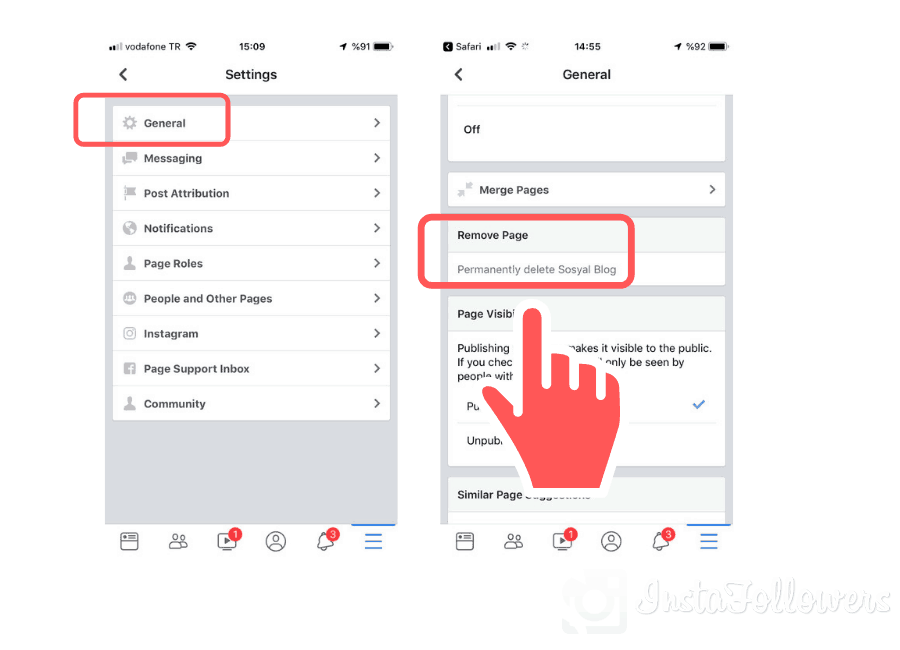
Es erscheinen zwei Schaltflächen. Dazu gehört auch die Benachrichtigung, die besagt, dass Sie nur 14 Tage Zeit haben, um gelöschte Seiten wiederherzustellen, wenn Sie Ihre Meinung ändern.
Um Ihre Facebook-Unternehmensseite dauerhaft zu löschen, klicken Sie auf die blaue Seite mit der Aufschrift „Seite löschen“.
Häufige Fragen zum Löschen einer Facebook-Seite
Jetzt kennen Sie alle Schritte, um eine Facebook-Seite zu löschen. Wenn Sie noch Fragen zu diesem Thema haben oder unsicher sind, ob Sie Ihre Facebook-Seite löschen und die Veröffentlichung rückgängig machen möchten, befolgen Sie bitte die nachstehenden häufig gestellten Fragen.

Warum kann ich meine Facebook-Seite nicht löschen?
Wenn Sie Ihre Facebook-Seite löschen können, besteht die Möglichkeit, dass Sie keinen Administratorzugriff haben. Administratorzugriff bedeutet, dass der Benutzer ein Administrator der Seite ist.
Falls Sie ein vollständiger Administrator der Seite sind, aber Ihre Facebook-Seite immer noch nicht löschen können, hat möglicherweise ein anderer Administrator die Löschung der Seite, die Sie vor Ablauf der 14 Tage vorgenommen haben, abgebrochen.
Die Dinge sind anders, wenn Ihre Seite Teil eines Facebook Business Manager (FBM)-Kontos ist, das mit einem Mutterunternehmen verbunden ist.
Wie kann ich Administrator der Facebook-Seite werden?
Der Administrator der Facebook-Seite ist derjenige, der die Seite erstellt. Der Seitenadministrator kann auch derjenige sein, der die Einladung zu diesem Status erhält.
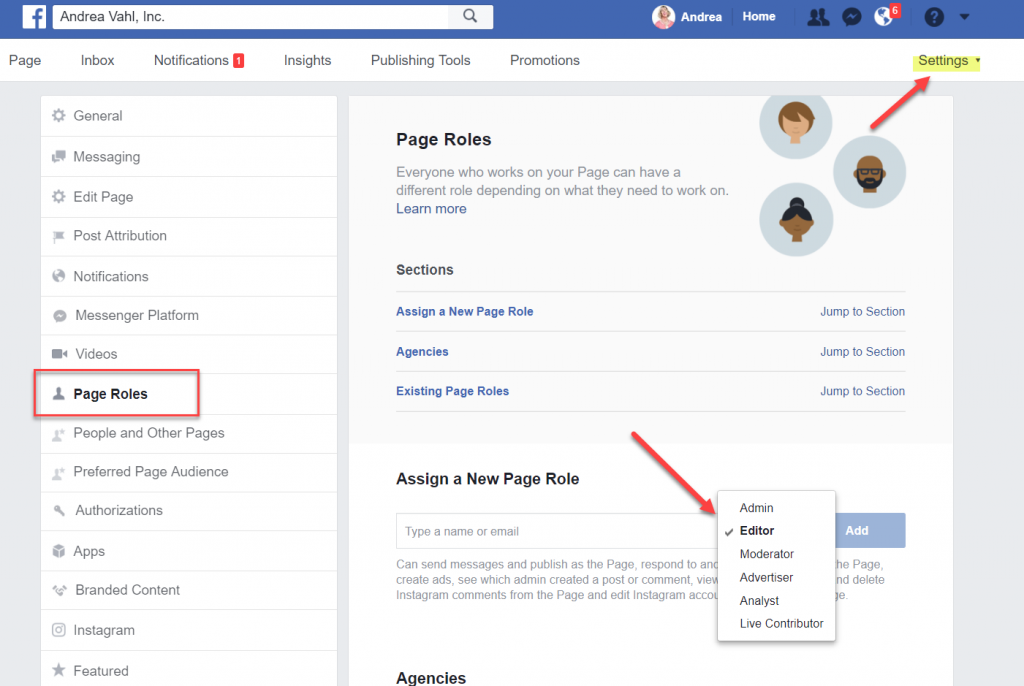
Wenn Sie also die Seite erstellen, sind Sie automatisch der Seitenadministrator. Wenn Sie dies nicht tun, müssen Sie jemanden fragen, der Ihnen Zugang gewähren soll. Es muss nicht der Seitenersteller sein.
Wie lösche ich eine Facebook-Seite, wenn ich kein Seitenadministrator bin?
Dieser Fall tritt auf, wenn Sie keine Verbindung zum Seitenadministrator herstellen können. Beispielsweise arbeitet derjenige, der die Seite erstellt, oder diejenigen, die als Seitenadministratoren festgelegt sind, nicht mehr für Ihr Unternehmen. Sie können ihre individuellen Profile nicht finden, Sie können ihnen nicht sagen, dass sie die Seite löschen sollen.
In diesem Fall müssen Sie die Seite Facebook zum Löschen melden, indem Sie die folgende Anleitung befolgen:
- Schritt 1 : Gehen Sie zu der Seite, die Sie löschen möchten
- Schritt 2 : Klicken Sie auf den Abschnitt mit den drei Punkten, der sich unter dem Titelbild der Facebook-Seite befindet
- Schritt 3 : Klicken Sie auf die Option Seite melden
- Schritt 4 : Geben Sie die genauen Gründe ein, warum die Seite gelöscht werden soll
Dieser Vorgang wird einige Zeit in Anspruch nehmen, da Facebook prüfen und entscheiden muss, ob es Ihrer Anfrage nachkommt oder nicht.
Was passiert, wenn ich eine Facebook-Unternehmensseite lösche?
Das Löschen einer Facebook-Seite bedeutet, dass niemand die Seite sehen oder finden kann. Alle Daten und Inhalte gehen für immer verloren.
Daher gibt Ihnen Facebook 14 Tage Zeit, um die Seite wiederherzustellen, falls Sie Ihre Meinung ändern. Nach 2 Wochen erhalten Sie einen Auftrag zur Bestätigung, ob Sie ihn dauerhaft löschen möchten.
Wenn Sie sich entscheiden, die Seite dauerhaft zu löschen, werden Sie Ihre erstellten Inhalte, Seiten-Likes, Kommentare, Interaktionen, Bewertungen oder Analysedaten nicht mehr finden oder sehen.
Was ist, wenn ich meine Seite nur vor der Öffentlichkeit verbergen möchte?
Wenn Sie nicht alle Ihre Daten auf Ihrer Facebook-Unternehmensseite verlieren möchten, sie aber dennoch vor der Öffentlichkeit verbergen möchten, können Sie die Veröffentlichung der Seite aufheben. Die Follower oder Liker Ihrer Seite werden Ihre Facebook-Seite nicht mehr sehen oder finden.
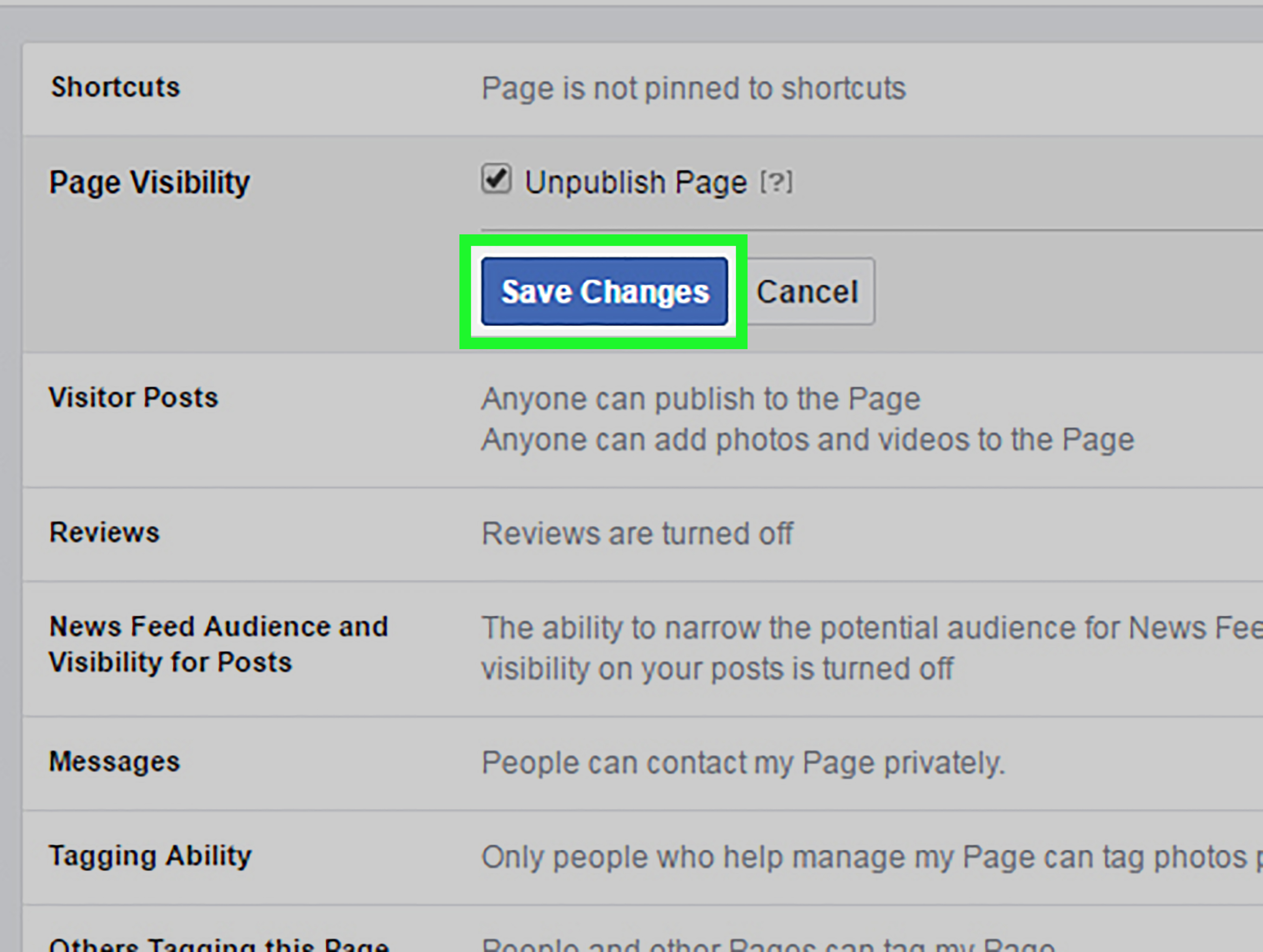
Auch hier müssen Sie ein Seitenadministrator sein, um die Veröffentlichung der Seite aufzuheben. Nachdem Sie auf geklickt haben, um die Veröffentlichung Ihrer Seite aufzuheben, können nur diejenigen, die die Seite verwalten, die unveröffentlichten Seiten anzeigen. Erst wenn Sie es erneut veröffentlichen, wird es für die Öffentlichkeit sichtbar.
Was ist, wenn ich meine Meinung ändere, nachdem ich meine Facebook-Seite 14 Tage lang gelöscht habe?
Wie Sie sehen können, ist Facebook sehr streng, wenn es um das Löschen von Seiten geht. Nach 14 Tagen, in denen Sie eine gelöschte Facebook-Seite wiederherstellen können, und Sie immer noch keine Änderung vornehmen, wird die Seite für immer verschwinden. Sie können nichts tun, um es wiederherzustellen. Seien Sie daher vorsichtig und denken Sie lange nach, bevor Sie die Entscheidung treffen, Ihre Facebook-Seite zu löschen.
Wie kann ich eine Facebook-Unternehmensseite mithilfe von FBM löschen?
Facebook Business Manager ist das Business-Dashboard des Unternehmens zur Verwaltung von Werbekonten, Seiten und sogar Kundenerkenntnissen und Berichtsdaten für diejenigen, die es nicht wissen. Wenn ein Unternehmen mit mehr Kunden und einem höheren Markenruf größer wird, verwaltet es seine Benutzer, Mitarbeiter, Kunden und Werbekonten tendenziell besser.
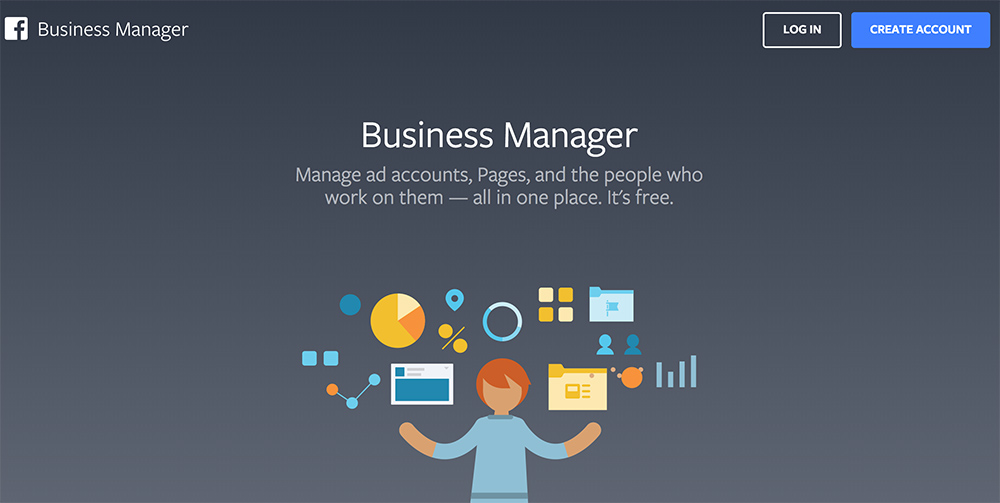
Sie können Ihre Facebook-Seite auch mit dem Facebook Business Manager (FBM) löschen:
- Schritt 1 : Melden Sie sich bei Ihrem Facebook Business Manager-Konto an. Wenn dann Ihre Homepage angezeigt wird, klicken Sie oben rechts auf den Abschnitt Geschäftseinstellungen.
- Schritt 2 : Klicken Sie auf der Seite mit den Geschäftseinstellungen auf Konten, die von Seiten auf der linken Seite fortgesetzt werden. Wählen Sie als Nächstes die Seite aus, die Sie aus dem Facebook Business Manager löschen möchten.
- Schritt 3 : Nachdem Sie die Seite ausgewählt haben, wird sie rechts mit ihren Details angezeigt. Oben in den Seitendetails finden Sie die Option zum Entfernen der Seite aus FBM.
- Schritt 4 : Klicken Sie auf die Option zum Entfernen Ihrer Facebook-Unternehmensseite aus FBM.
- Schritt 5 : Löschen Sie Ihre Facebook-Seite auf herkömmliche Weise.
Beachten Sie auch hier, dass Sie noch 14 Tage Zeit haben, um Ihre Meinung zu ändern. Wenn Sie sich nicht sicher sind, können Sie die Veröffentlichung Ihrer Seite aufheben. Durch das Aufheben der Veröffentlichung Ihrer Seite verlieren Sie nicht Ihre Follower, Fans, Bewertungen oder Facebook-Empfehlungen.
Abschließende Gedanken
Mit einer Facebook-Seite können Sie Ihre Produkte systematischer verwalten und verkaufen. Wenn Ihnen dieser Kanal jedoch überhaupt nicht hilft, ist es in Ordnung, ihn vor der Öffentlichkeit zu verbergen. Jetzt wissen Sie, wie Sie Ihre Facebook-Unternehmensseite löschen oder die Veröffentlichung für Ihre Follower aufheben.
Hoffentlich ist die Anleitung, die wir herausgegeben haben, verständlich. Wenn Sie Fragen haben, zögern Sie nicht, uns im folgenden Abschnitt einen Kommentar zu hinterlassen. Wir werden Ihnen sicher bald antworten. Teilen Sie diesen Beitrag mit Ihren Freunden und besuchen Sie uns für weitere interessante Themen, wenn Sie ihn hilfreich finden.
